✨ Exchange Online で POP3、SMTP での接続は利用できますか?
Exchange Onlineでは、既定で POP3 および IMAP4 が有効になっています。
各メールクライアントから接続する際の構成情報は、以下の公式リンクをご参照ください。
- Exchange Online での POP3 と IMAP4
「Exchange Online メールボックスへの POP3 または IMAP4 のアクセスをセットアップするようにユーザーを設定する」項
ただし、基本認証の廃止に伴い、
Outlook クライアントから POP 接続は利用できなくなっています。
⚠️ Exchange Online での基本認証の廃止について
2022年10月1日以降、Microsoft 365アカウントでは基本認証が廃止されました。
これにより、OutlookではPOPやIMAP接続が使えず、
先進認証(Modern Authentication)対応のMAPI接続のみサポートされます。
なお、SMTP AUTHは引き続き利用可能です。
- Exchange Online での基本認証の廃止
※ 基本認証が無効でも、SMTP AUTHは使用可能です。 - OAuth を使用して IMAP、POP、SMTP 接続を認証する
✔️ 基本認証廃止後の対応策
- 各テナントで 先進認証を有効化 する
- 接続プロトコルを Exchange(MAPI)接続に切り替える
- Outlook on the web(https://outlook.office.com) を利用する
- POP/IMAPの先進認証対応クライアントを利用する
⚙️ 先進認証を有効化する手順
- 管理者アカウントで Microsoft 365 管理センター にサインイン
- [すべてを表示] → [設定] → [組織設定] をクリック
- [サービス] タブ内の [先進認証] を選択
- [Outlook 2013 以降の先進認証をオンにする] にチェック、[保存]
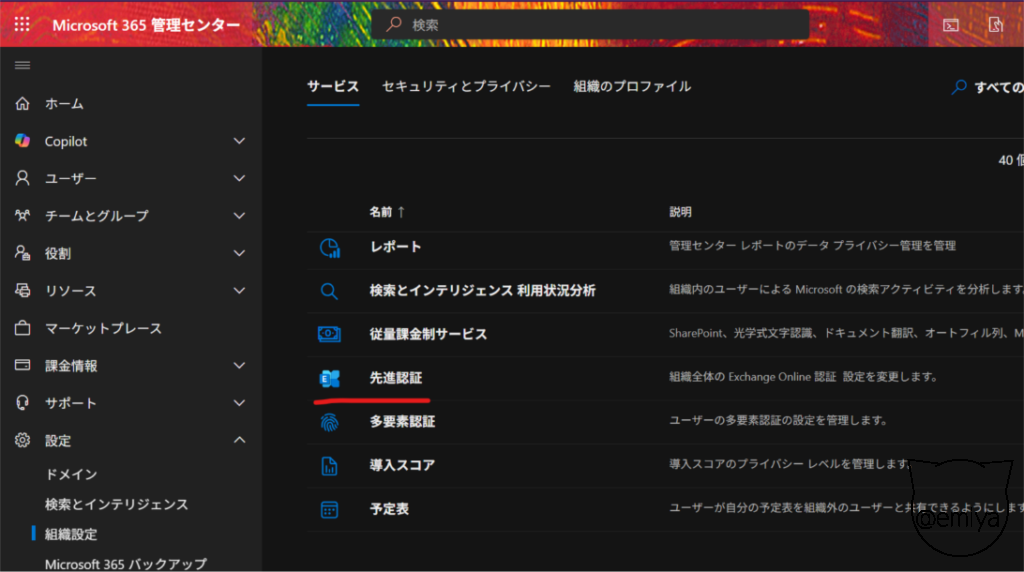
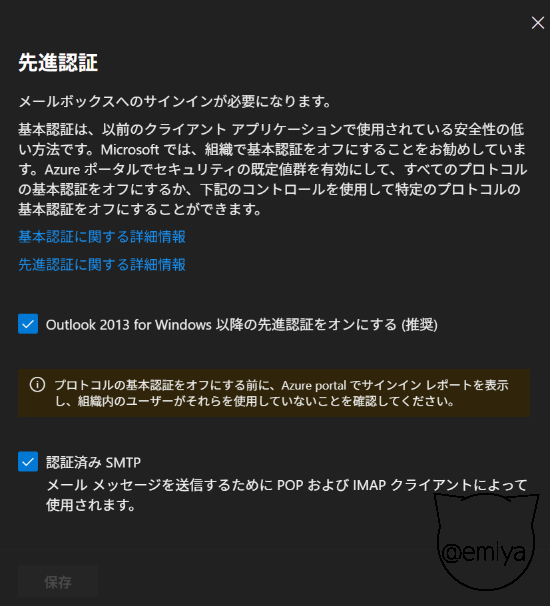
注意:
・先進認証の切り替えはテナント単位で行われ、ユーザー単位設定は不可です。
・反映に時間がかかることがあります。
🖥 Outlook 2013の場合
Outlook 2013を利用している場合は、
先進認証を有効にするためにレジストリキーの設定が必要です。
※ Outlook 2016以降はレジストリ設定不要。Outlook 2010は非対応のため、Outlook 2013以上への移行をお勧めします。





コメント